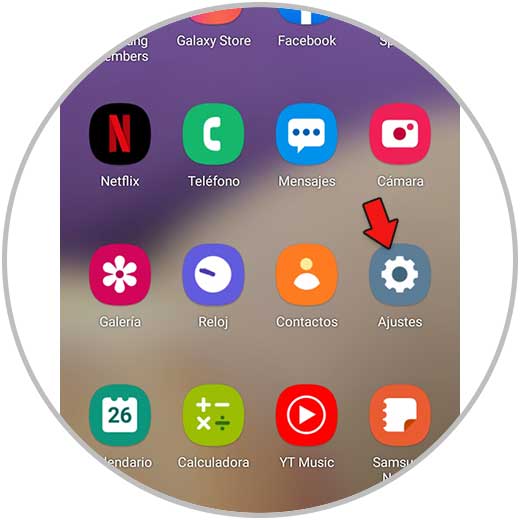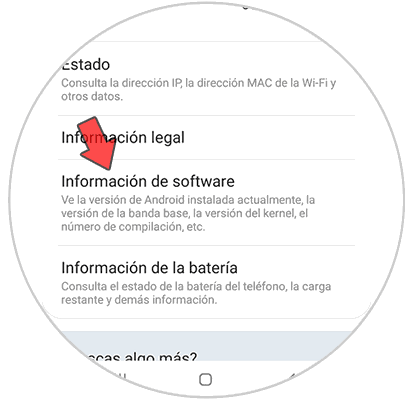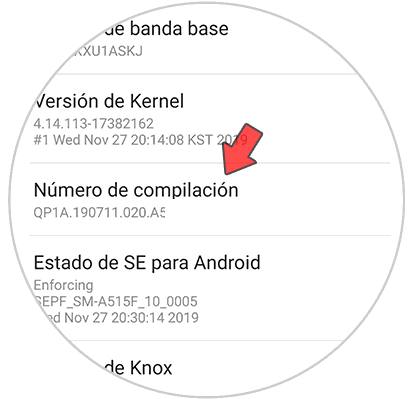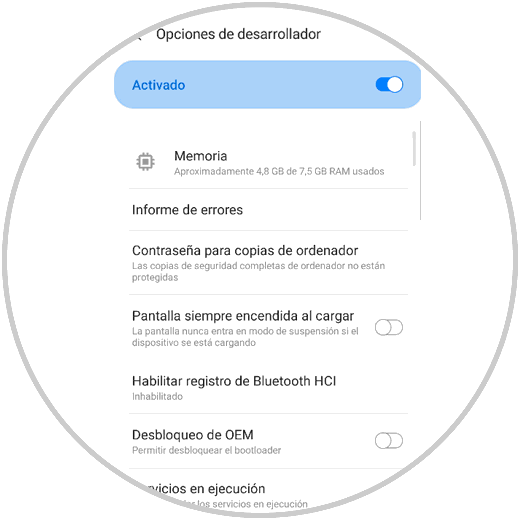Los teléfonos móviles ofrecen diferentes opciones y cada vez son las posibilidades que tenemos cuando usamos uno de ellos ya que podemos comunicarnos a través de las llamadas y los mensajes o aplicaciones, pero también tenemos la posibilidad de realizar por ejemplo fotos y vídeos con buena calidad.
Pero además las funciones que todos conocemos, una de las más desconocida para la mayoría de usuarios es la de las opciones de desarrollador. Debemos tener en cuenta que esta función solo debe activarse en los casos que sea necesario para acceder a los diferentes servicios que ofrece cómo puede ser la depuración USB.
Es por ello que a continuación te mostramos todos los pasos que debes seguir para saber cómo activar las opciones de desarrollador en los Samsung Galaxy A32, A42, A52 y A72.
Opciones de desarrollador Samsung Galaxy A32, A42, A52 y A72
Los pasos que debes seguir para activar las opciones de desarrollador en los Samsung Galaxy A32, A42, A52 y A72 son las siguientes.
Lo primero que debes hacer es entrar en los "Ajustes" del teléfono.
Ahora pulsa sobre el apartado “Acerca del teléfono”.
Verás diferentes opciones. Para continuar con el proceso, pulsa sobre “Información de software”.
Ahora para activar estas opciones, tienes que pulsar 7 veces de manera continua sobre "Número de compilación" y verás que estas opciones quedan habilitadas.
Entra de nuevo a los “Ajustes” . Desde aquí podrás ver que aparece un nuevo apartado llamado opciones de desarrollador.
Si entras dentro, verás que existen diferentes opciones de configuración en el teléfono.
De este manera habrás habilitado las opciones de desarrollador en los Samsung Galaxy A32, A42, A52 y A72 y ya podrás acceder a las opciones que ofrece esta servicio.